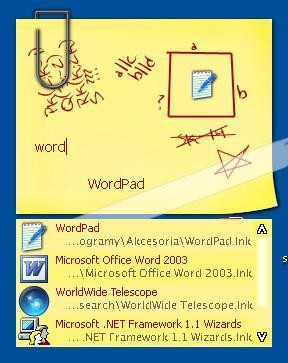Windows 2000, XP
TWORZENIE SKRÓTÓW KLAWIATURY
: Klawisze skrótów działają w przypadku wszystkich skrótów, które zostały utworzone w menu Start lub na Pulpicie. Aby utworzyć skrót, klikamy prawym przyciskiem myszy wpis w menu Start lub ikonę interesującego nas skrótu, następnie z menu kontekstowego wybieramy polecenie »Właściwości«. Skrót klawiaturowy przypiszemy w nowym oknie dialogowym w zakładce »Skrót« w polu o nazwie »Klawisz skrótu«. Przykładowo może to być [Ctrl]+[Shift]+[W] służący do uruchomienia Worda. Podany przez nas skrót klawiaturowy zostanie zignorowany przez Windows w sytuacji, gdy interesująca nas kombinacja klawiszy jest już zajęta. Wówczas powinniśmy wypróbować inny skrót. Gdy kombinacja klawiszy zadziała, zamykamy okno, kolejno klikając przyciski »Zastosuj« oraz »OK«. W przyszłości daną aplikację uruchomimy zdecydowanie szybciej dzięki skrótowi klawiaturowemu, nawet bez umieszczenia skrótu na Pulpicie czy też w sytuacji, gdy okna innych aplikacji zasłaniają Pulpit.
WYKORZYSTANIE LAUNCHY
: Narzędzie pobierzemy za darmo ze strony www.launchy.net. Po instalacji programu, gdy wciśniemy kombinację klawiszy [Alt]+[Spacja], przywołamy Launchy na Pulpit. Skrót będzie od teraz działał zawsze, gdyż Launchy wpisuje się do folderu Autostartu. Narzędzie automatycznie indeksuje wpisy z menu Start oraz z folderu »Program Files«. Wystarczy rozpocząć wpisywanie nazwy interesującej nas aplikacji, a Launchy automatycznie wyświetli pasujące do naszego hasła wyniki. Gdy wciśniemy klawisz [Enter], zostanie uruchomiona aplikacja zaznaczona na liście wyników. Wciskając wcześniej klawisz [Tab], możemy wykorzystać inny plik jako parametr startowy dla wywołanej aplikacji, automatycznie uruchomiony przez program.
Launchy potrafi jeszcze więcej. Na liście wyników zostaną również wyświetlone pasujące do wyszukiwanego pojęcia strony internetowe, które zostaną otwarte w domyślnej przeglądarce internetowej. Dzięki temu po wpisaniu “wiki” czy też “onet” szybko przejdziemy na stronę popularnej internetowej encyklopedii bądź portalu informacyjnego. Launchy dostosujemy do naszych upodobań. W tym celu klikamy ikonę koła zębatego w oknie aplikacji i przechodzimy do zakładki »Plugins«. Jeżeli nie interesuje nas bezpośrednie wywoływanie stron internetowych, odznaczamy opcję »Weby« w sekcji »Available Plugins«. Alternatywnie możemy wyłączyć przeszukiwanie zakładek internetowych, nadal korzystając z ręcznie zdefiniowanych skrótów dla określonych zapytań wyszukiwania w Internecie, np. za pośrednictwem strony Wikipedia czy Google. Opcja »Runner« umożliwia zdefiniowanie poleceń, przykładowo uruchomiających aplikację z określonymi parametrami.